7 tapaa ladata kuvia iCloudista iPhoneen, PC:lle ja Macille
iCloud on kätevä tapa synkronoida valokuvia Apple-laitteiden välillä, mutta joskus saatat tarvita sitä lataa kuvia iCloudista offline-käyttöä tai varmuuskopiointia varten. Onneksi Apple tarjoaa useita sisäänrakennettuja vaihtoehtoja, ja laitteestasi riippuen voit käyttää vaihtoehtoja. Tässä artikkelissa tutustut seitsemään tehokkaaseen tapaan tallentaa iCloud-kuvia. Kuvat-sovelluksesta ulkoiselle kiintolevylle tallentamiseen – löydät parhaan tavan iCloud-kirjastollesi täältä.
Opasluettelo
Lataa iCloud-kuvat Macille Siirrä iCloud-kuvat tietokoneelle Lataa kuvia iCloudista iPhoneen Lataa iCloud-kuvat Androidille Tallenna iCloud-kuvat ulkoiselle kiintolevylle Etkö voi ladata iCloud-kuvia? Kokeile tätä vaihtoehtoaLataa iCloud-kuvat Macille
Jos käytät Macia, helpoin tapa ladata alkuperäisiä kuvia iCloudista on Kuvat-sovelluksen kautta. Tämä sovellus synkronoituu iCloud-tilisi kanssa ja lataa kuvasi Macin paikalliseen tallennustilaan. Jos aiot pitää koko iCloud-kirjastosi synkronoituna Maciisi offline-käyttöä varten, tämä on täydellinen vaihtoehto.
- 1. Käynnistä Kuvat-sovellus Macilla. Siirry valikkoriville ja napsauta "Kuvat" ja sitten "Asetukset" (Preferences).
- 2. Valitse siellä "iCloud"-välilehti ja ota synkronointi käyttöön valitsemalla "iCloud Photos".
- 3. Valitse seuraavaksi "Lataa alkuperäiset tähän Maciin" tallentaaksesi kuvista täyden resoluution kopiot.
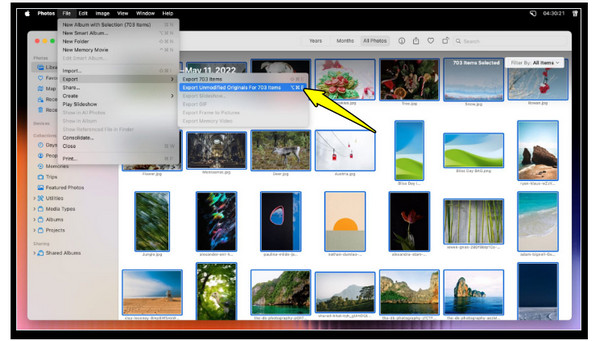
Siirrä iCloud-kuvat tietokoneelle
Windows-tietokoneella työskentelevät voivat edelleen ladata kaikki valokuvat iCloudista kahdella käytännöllisellä tavalla. Ensimmäinen vaihtoehto on käyttää iCloud for Windows -sovellusta, joka synkronoi koko iCloud-valokuvakirjaston. Toinen vaihtoehto on käyttää iCloud-verkkosivustoa, jossa voit ladata valokuvia iCloudiin ja lataa sitten valitut valokuvat laitteellesi.
Käytä iCloudia Windowsissa:
- 1. Suorita iCloud for Windows -sovellus tietokoneellasi. Kirjaudu sitten sisään Apple ID:lläsi.
- 2. Ota käyttöön "Kuvat" ja valitse "iCloud-kuvat".
- 3. Avaa seuraavaksi "Resurssienhallinta" ja siirry kohtaan "iCloud-kuvat" ja valitse sitten kuvat, jotka haluat kopioida haluamaasi tietokoneen kansioon.
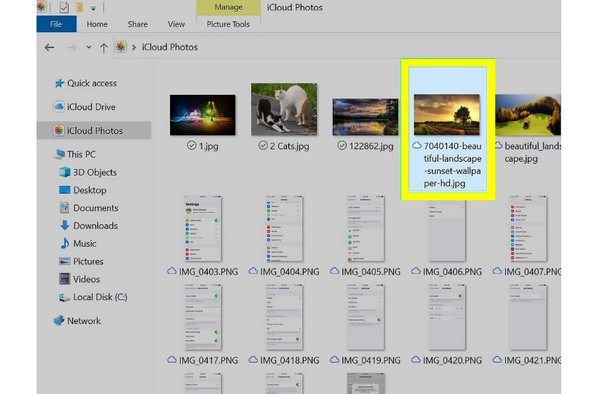
Käytä iCloud.comia:
- 1. Avaa mikä tahansa selain ja kirjoita iCloud.com osoiteriville.
- 2. Kirjaudu sisään Apple ID -tililläsi.
- 3. Napsauta sitten "Kuvat"-sovellusta.
- 4. Valitse sieltä ne, jotka haluat ladata.
- 5. Napsauta yläreunassa olevaa "Lataa"-painiketta.
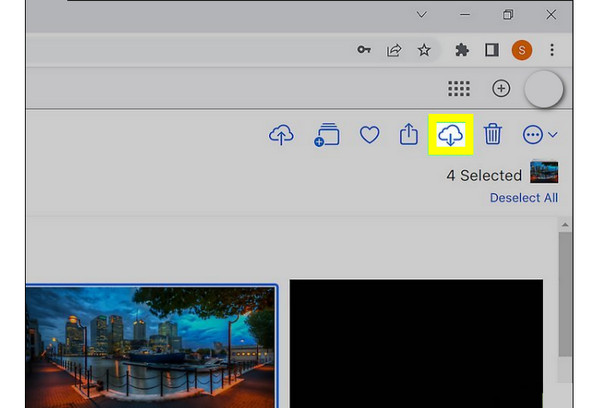
Lataa kuvia iCloudista iPhoneen
Sillä välin, jos haluat ladata iCloud-kuvia ja -videoita takaisin iPhoneesi, tee se Asetukset-sovelluksessa. Ottamalla iCloud-kuvat käyttöön voit synkronoida kuvasi kaikkien laitteidesi välillä. Voit käyttää myös jaettuja albumeita vain tiettyjen kuvasarjojen hakemiseen. Näin saat kuvat iCloudista iPhoneen:
- 1. Siirry iPhonessasi Asetukset-sovellukseen, napauta yllä olevaa Apple ID -nimeäsi ja siirry sitten iCloud-kohtaan.
- 2. Napauta siellä "Kuvat" ja kytke "iCloud-kuvat" päälle. Valitse "Lataa ja säilytä alkuperäiset", jos haluat säilyttää täyden resoluution kopiot.
- 3. Lataa kuvia jaetusta albumista avaamalla "Kuvat"-sovellus, siirtymällä "Albumit"-välilehdelle ja tallentamalla kuva jaetusta albumista kirjastoosi.
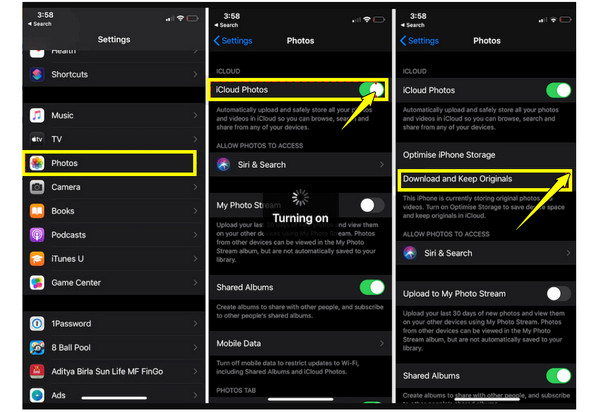
Lataa iCloud-kuvat Androidille
Toisaalta Android-laitteiden käyttäjät voivat edelleen käyttää ja hakea vanhoja kuvia iCloudista mobiiliselaimella. Koska iCloud-sovellusta ei ole Android-laitteille, verkkoversio voi olla parempi.
- 1. Avaa Android-puhelimellasi selain ja siirry osoitteeseen iCloud.com.
- 2. Kirjaudu sisään Apple ID:lläsi; napauta valikosta "Kuvat" ja valitse ladattavat kuvat.
- 3. Napauta "Lataa"-painiketta ja vahvista toiminto.
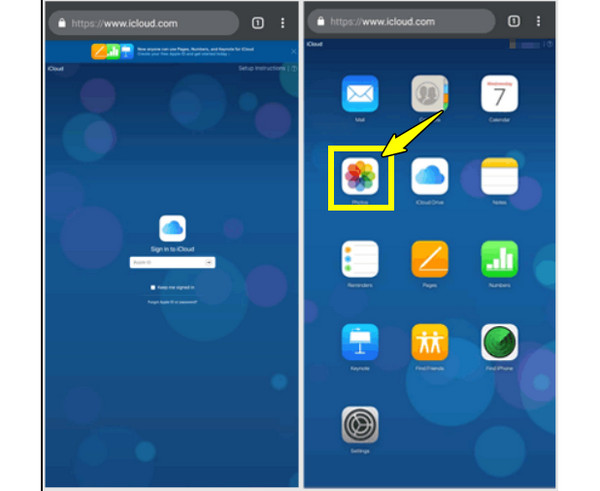
Tallenna iCloud-kuvat ulkoiselle kiintolevylle
iCloud-kuviesi turvallisen varmuuskopioinnin varmistamiseksi niiden lataaminen ulkoiselle kiintolevylle on fiksu teko. Tämä antaa tiedostoillesi lisäsuojaa, jos iCloud-tilisi tallennustila loppuu kesken. Kun olet lataa iCloud iPhonesta ulkoiselle kiintolevylle, voit vapauttaa lisää tallennustilaa matkapuhelimellasi tai tietokoneellasi.
- 1. Tallenna iCloud-kuvasi tietokoneellesi.
- 2. Liitä seuraavaksi ulkoinen kiintolevy tietokoneeseen.
- 3. Avaa Finder Macissa tai Resurssienhallinta Windowsissa.
- 4. Vedä ja pudota sitten ladatut valokuvat ulkoiselle kiintolevylle. Poista myöhemmin asema turvallisesti.
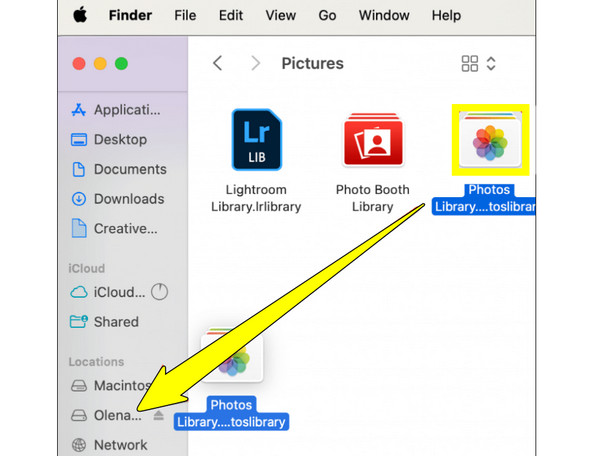
Etkö voi ladata iCloud-kuvia? Kokeile tätä vaihtoehtoa
Vaikka iCloud toimii kätevästi kuvien tallentamiseen ja synkronointiin, sen käyttö voi joskus olla hidasta tai monimutkaista, erityisesti suurten kuvakirjastojen synkronoinnissa. Lisäksi iCloud tarvitsee vakaan internetyhteyden kuvien siirtämiseen kerralla. Et siis voi käyttää kuviasi offline-tilassa. Näitä varten AnyRec PhoneMover on erinomainen ratkaisu. Täällä voit nopeasti siirtää koko kirjastosi iPhonesta tietokoneellesi. Se toimii paljon nopeammin, eikä sinun tarvitse huolehtia tallennustilarajoituksista tai synkronointiviiveistä. Intuitiivisen käyttöliittymänsä ansiosta tämä ohjelmisto tekee valokuvien siirrosta helppoa jopa aloittelijoille. Mikä parasta, se kattaa myös muita tietotyyppejä, kuten musiikin, videot, yhteystiedot ja paljon muuta, mikä tekee siitä monipuolisen all-in-one-tiedonsiirtovaihtoehdon.

Siirrä valokuvia, videoita, musiikkia ja muita tiedostotyyppejä puhelimien ja tietokoneiden välillä.
Se voi automaattisesti skannata ja poistaa päällekkäisiä valokuvia.
Tukee valokuvakirjaston järjestämistä ja hallintaa ennen siirtoa ja sen jälkeen.
Vaihe 1.Avaa AnyRec PhoneMover ja ota USB-kaapeli iPhonen liittämiseksi. Napauta pyydettäessä ilmoituksessa "Luota" myöntääksesi käyttöoikeuden.

Vaihe 2.Nyt kun laitetietosi ja datasi näkyvät näytöllä, napsauta vasemmanpuoleisessa paneelissa olevaa "Kuvat"-välilehteä, selaa sitten valokuvakirjastoasi ja valitse siirrettävien kuvien ruudut.

Vaihe 3.Valinnan jälkeen napsauta yläreunassa olevaa "Vie tietokoneelle" -painiketta, valitse sitten kohdekansio ja vahvista vienti.

Johtopäätös
Jotta muistosi pysyvät turvassa ja saatavilla Apple-laitteilla, on tärkeää lataa kuvia iCloud.comistaTutkimiesi menetelmien avulla Kuvat-sovelluksesta ulkoisen aseman käyttöön sinulla on laaja valikoima vaihtoehtoja iCloud-tallennustilan hallintaan. Koska iCloud voi kuitenkin joskus olla hidas ja haastava hallita,... AnyRec PhoneMover on erinomainen vaihtoehto. Se toimii nopeammin, välttää synkronointiviiveitä ja tukee valokuvien ja muiden tietojen järjestämistä. Sen avulla voit varmuuskopioida valokuvasi turvallisesti ja vapauttaa tilaa laitteillasi.
Suojattu lataus
